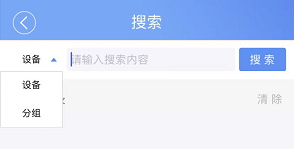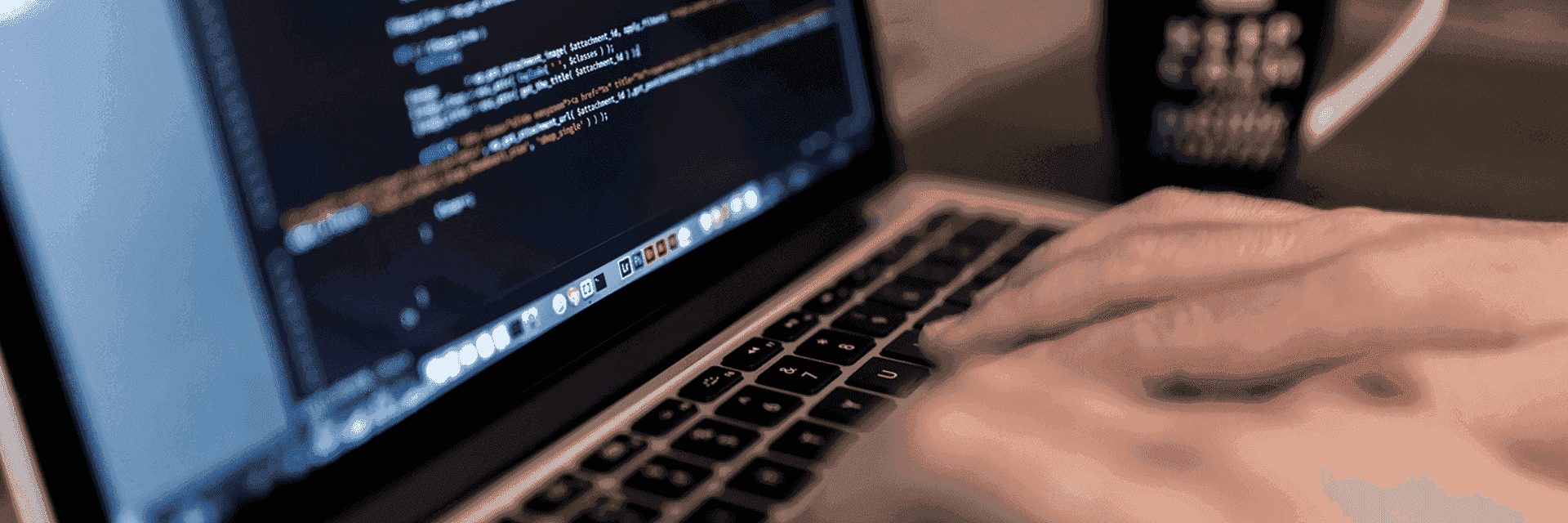
云控电表 – 云控电表APP使用操作说明
设备页
一、设备组添加
点击右上角功能键,选择“新建组”
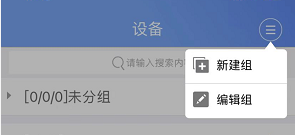
在跳转页面输入分组名称,点击“添加”键,新建完成
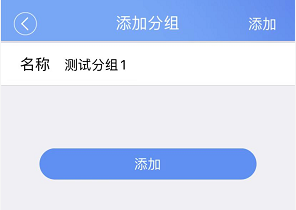
设备组名称前的“[0/0/0]”表示[设备数/在线设备数/空置设备数]

二、设备组编辑
选中功能键中的“编辑组”
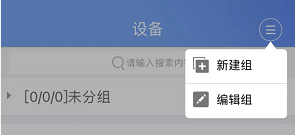
跳转到所有分组页面,点击组名旁的“编辑”键,输入修改的新内容后,点击“保存”键,编辑完成
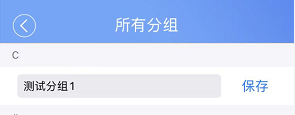
三、设备添加
点击分组右侧的“+”键

将跳转页面的扫描框对准设备侧面的二维码,会自动识别设备SN号,完成添加
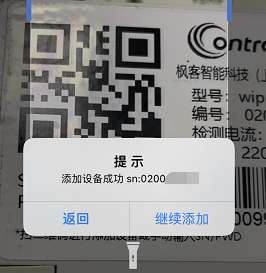
也可点击扫描框下方的“手动输入”键,输入设备侧面印刷的SN号和密钥(即PWD),完成后点击“添加”
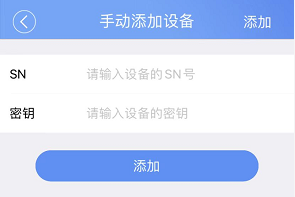
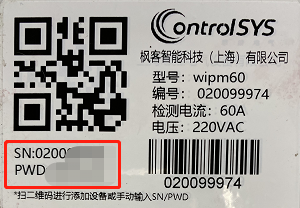
四、配置联网
设备操作基于联网进行,详见 “我的”
五、设置单价
详见 “我的”
六、设备详情
点击某一设备,跳转到详情页
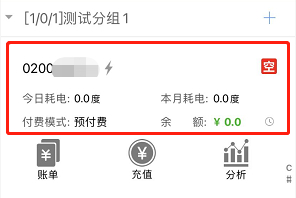
A. 修改备注名称:
点击设备名称右侧的笔形修改键,输入新备注后点击“保存”键
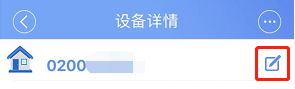
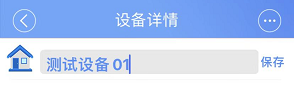
B. 修改使用场景
在未入住情况下点击右侧的“更改”键,选择需要更改的设备场景
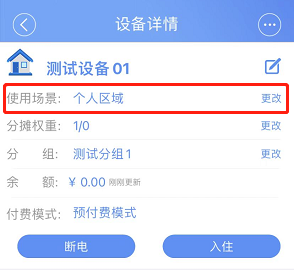
设备场景说明:
- 个人区域:指计量每个租客的个人空间用电
- 公共区域:计量例如客厅、厨房、卫生间等,租客会共同使用的区域的用电量
- 总表:计量所有房间的用电情况
- 空调计费:只计量空调的使用电情况
C. 分摊权重
先在总表设备里设置总权重数作为分母,再设置个人表的权重为分子
D. 更改分组
点击“更改”键,在跳转页面的所有分组里选择想要的组,或者点击右上方的“增加分组”键,将设备移动到新的分组
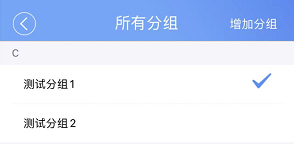
E. 入住/退房
击键位操控设备,租客入住后开始计费,退房则停止计费
F. 通断电
击键位操控设备,租客入住后开始计费,退房则停止计费
G. 余额清零
客退房后,点击“余额清零”可以清除电表中的余额数据
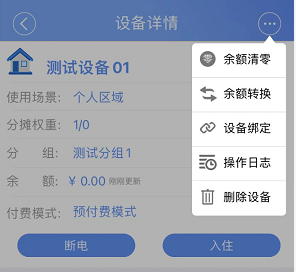
H. 余额转换
输入想要转入余额的电表SN号,完成转移后原设备的余额将会全部转移到新设备上
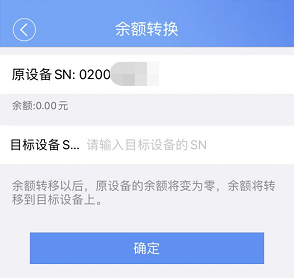
I. 设备绑定/解绑
点击页面右上方的“...”,选择“设备绑定”可将多个设备关联至一起统一计费;选择“设备解绑”则解除设备之间的关联
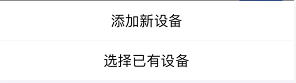
绑定说明:
- 添加新设备:操作过程同2.3,添加后完成绑定
- 选择已有设备:会跳转至所有已添加设备的页面,选中需要绑定关联的设备即可完成绑定
J. 操作日志
选择“...”中的“操作日志”可以查看详细的历史操作记录
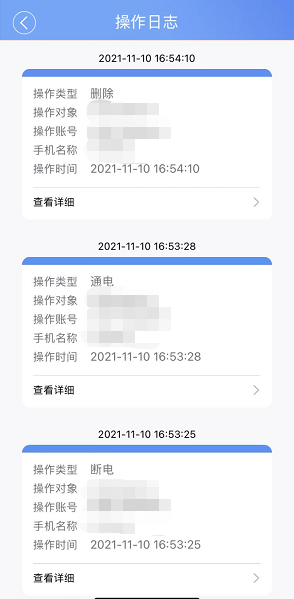
K. 删除设备
选中下拉菜单中的删除键,即可删除设备
L. 查看账单/分析
请查看 “设备分析”
M. 邀请使用者
点击设备详情页最下方的“邀请”键,输入受邀人的手机号码,对方可以通过云控电表APP查看该设备的用电使用情况
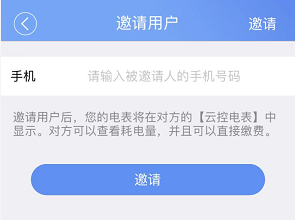
七、设备账单
选择需要查看的设备所在分组,点击设备下方的“账单”,账单列表里会显示在退房时生成的个人房间费用账单,水表设备每日生成账单,点击账单可以查看详情
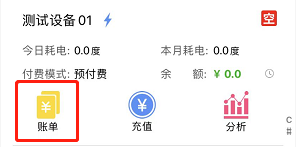
可以查看该设备的充值记录和各类扣费记录
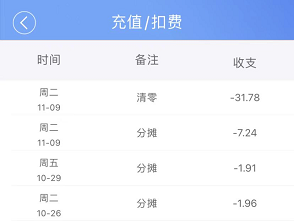
扣费说明:
- 分摊:所有设备均在线的情况下,会每三天自动扣除一次分摊
- 关联:绑定在一起的设备会统一扣除
- 清零:余额清零后扣除的金额
八、设备充值
点击设备下方的“充值”,在跳转页面选择充值金额,完成支付后返回充值页面
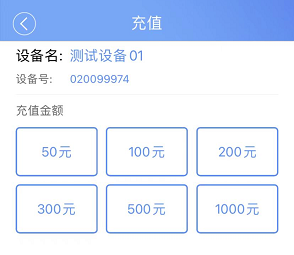
九、设备分析
点击“分析”可以查看设备的用电情况,在分析页面的右上,可以选择日/月/年视图
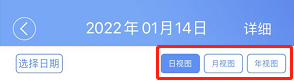
左上“选择日期”选择需要查看的日期,获得趋势图
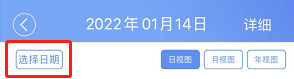
日视图下方展现的为所选日期每个小时的耗电量,月视图下方显示每日耗电量数据,年视图下方显示每月用电量数据
点击左下选择日期,拖动数据图下方的两个滑块选定需要查看的时间区域,右上第三、第四键钮可以选择折线图/柱状图作为展现形式;选中第一个键位可以在趋势图上框选范围,进一步放大;点击第二个键位可以选中当天全部时段;第五个键位可以一键复原
十、设备搜索
点击首页最上方的搜索框,跳转至搜索界面,在输入框的左侧选择需要搜索的对象是单个设备还是整个分组,输入搜索内容后,点击“搜索”键